あなたが貢献するためにローカルWoWサーバーを取得
これは、AzerothCoreサーバーを自分のマシン上で起動して実行する最も簡単な方法です。 これは、Linux、macOSのまたはWindowsで動作します。 あなたは専門家である必要はありません、そしてあなたが質問を持っているならば、Discordで私たちにpingをすること自由に感じてください。
イントロダクション
以前は、WoWサーバーを適切にローカルで稼働させるために、退屈なガイドに従って、たくさんの依存関係をインストールし、コンパイルし、DB
または、簡単な方法で再梱包をダウンロードすることもできますが、それは危険で不便です。 WoWリパックが悪い理由を説明することは、このガイドの範囲外ですが、リパックについてもっと知りたい場合は、この記事を読むことができます。
AzerothCore(AC)では、経験のないユーザーにとって、サーバーのインストールプロセスをより簡単にし、アクセスしやすくするために取り組んできました。 私たちはACをインストールするためのいくつかの方法を開発しました、そしてここで私は最も簡単なものを通してあなたを導くつもりです:Dockerの力を
要件:Docker
まず、Dockerをダウンロードしてインストールする必要があります:
これはこのチュートリアルの唯一の要件であり、Dockerとシステムで利用可能なクリーンな3.3.5aクライアント以外には何も必要ありません。 Docker Desktopは、最近のバージョンのmacOSおよびWindowsで動作します。 DockerはLinuxにもインストールできます。

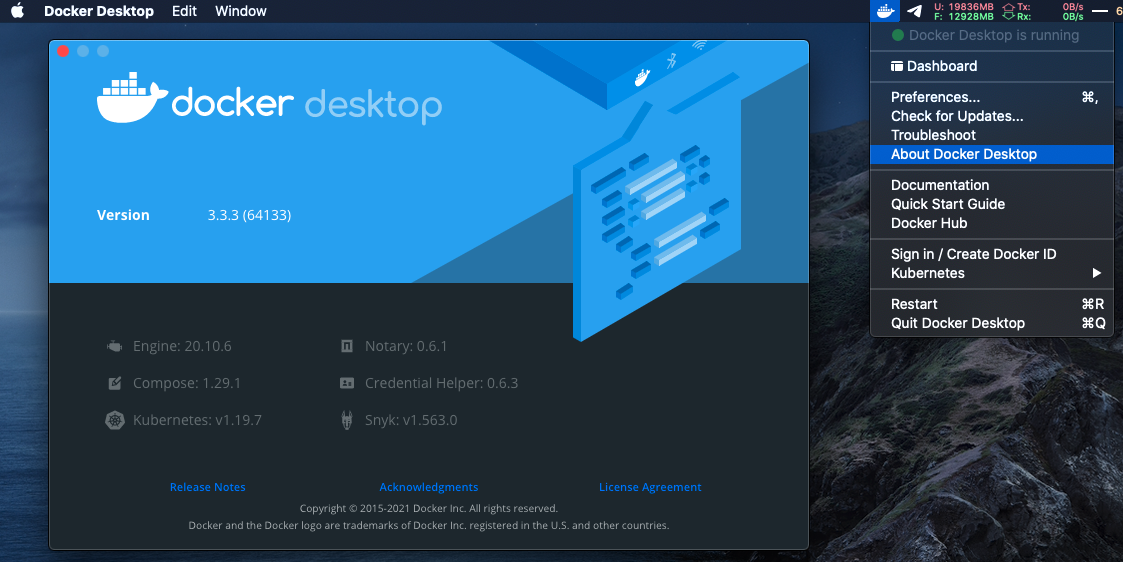
AzerothCore WoWサーバーのインストール
1)ダウンロード、抽出、ターミナルを開く
acore-docker-masterアーカイブをダウンロードし、そこからacore-docker-masterフォル
ここで、抽出されたacore-docker-masterフォルダ内の端末を開きます。 フォルダ内の端末を開く方法がわからない場合は、これを読んでください。

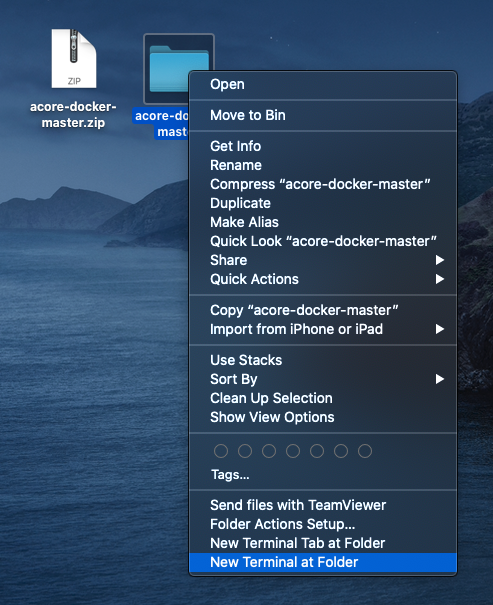
2) Docker pull,database setup
acore-docker-masterフォルダ内で開いたばかりのターミナルから、次のコマンドを実行します:
- docker-compose pull


ダウンロードには時間がかかることがあります(インターネット接続によっては)。 完了したら、次のコマンドを実行します:
- docker-compose up ac-db-import
それが完了すると、次のようなものが表示されます:

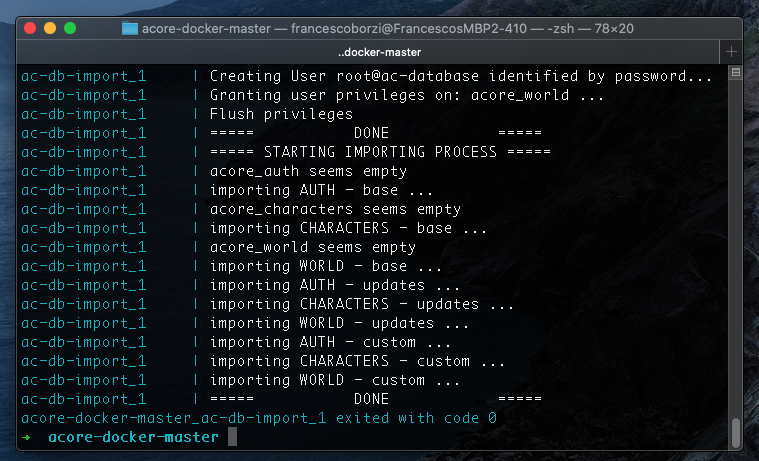
3) WoWサーバーを実行する
WoWサーバーを起動するには、次のコマンドを実行するだけです:


おめでとーっ!!!!!!!!!!! あなたのWoWサーバーはあなたのPC上で実行されています。 あなたはそれを見ていません…まだ😉
すべてが正しく動作していることを確認するには、実行中のコンテナとその公開されたポートの詳細を提供するDocker Dashboardを開くことができます(containersやportsのような言葉があまり意味をなさない場合は、心配しないでください)。:

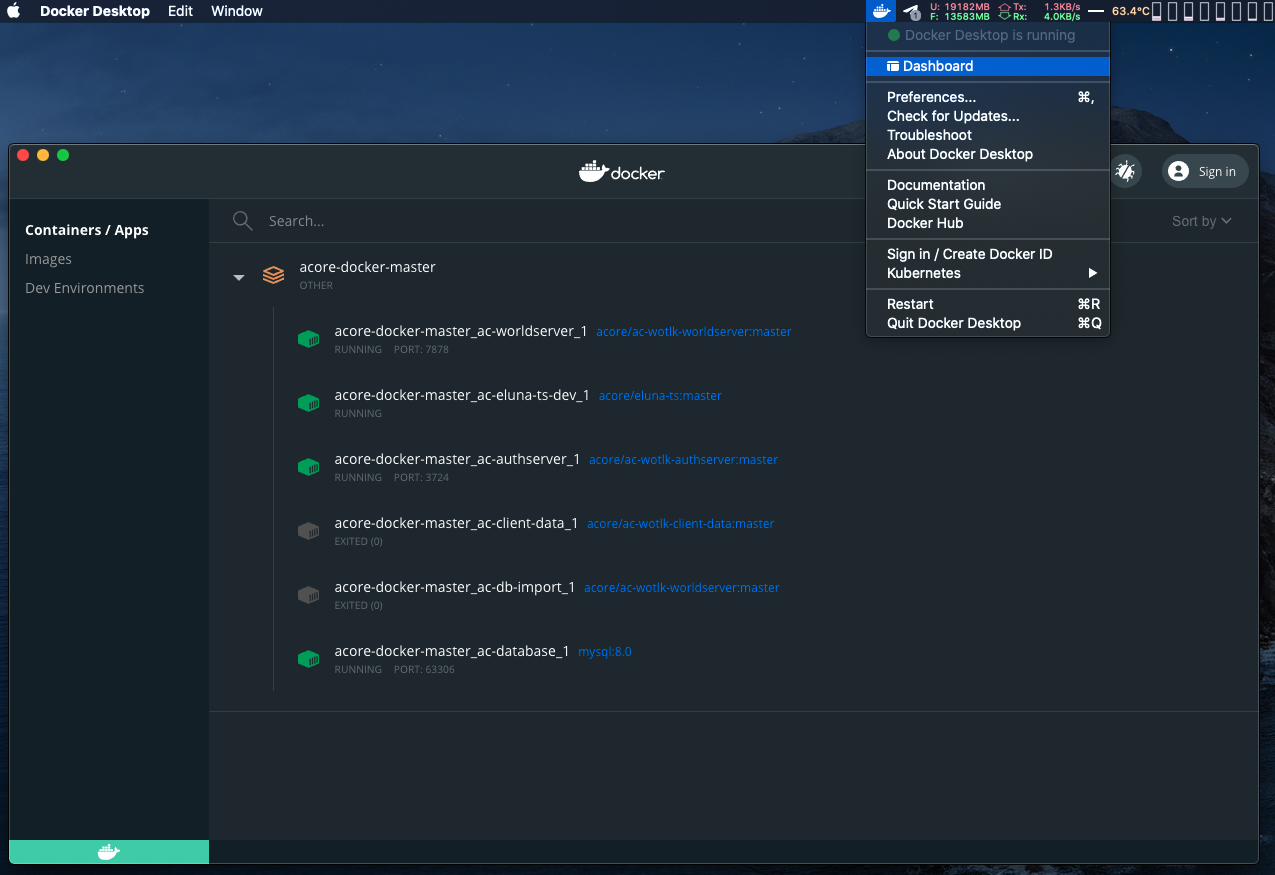
worlserverコンソールにアクセスしてゲームアカウントを作成
サーバーは稼働していますが、ゲームアカウントを作成しないと多くのことができません。 そのためには、まずworldserverコンテナの名前を見つける必要があります。
複雑に聞こえる? まったく、端末で次のコマンドを実行しないでください(端末ウィンドウが十分に大きいことを確認してください):
- docker-compose ps
次のようなものが表示されます:

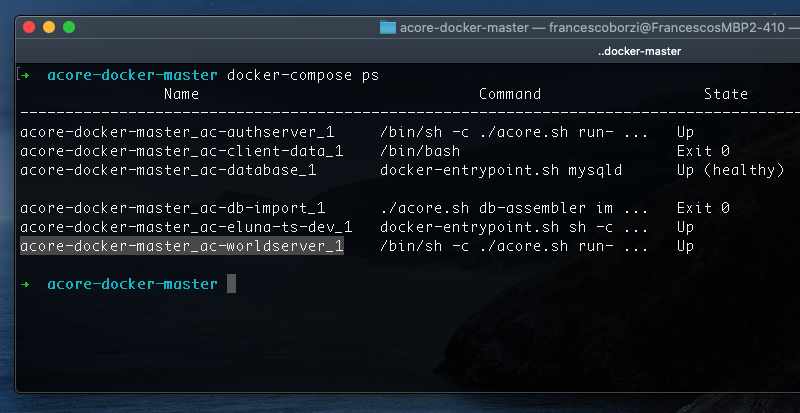
worldserverコンテナ名は”acore-docker-master_ac-worldserver_1″のようになります。:
- docker attach acore-docker-master_ac-worldserver_1
これにより、ターミナルセッションがAC>で始まるコンソールであるAC worldserverプロセスに接続されます。 そこから、server infoなどのコマンドを実行して、WoWサーバーの状態を確認できます。
アカウントを作成するには、次のコマンドを実行します:
- アカウントの作成ユーザー名パスワード
次に、GMレベル3にするには、次のように実行します:
- アカウントセットgmlevelユーザー名3 -1
たとえば、これは私のworldserverコンソールに接続し、名前が”shin”でパスワードが”chromiecraft”のGMアカウントを作成する方法です:
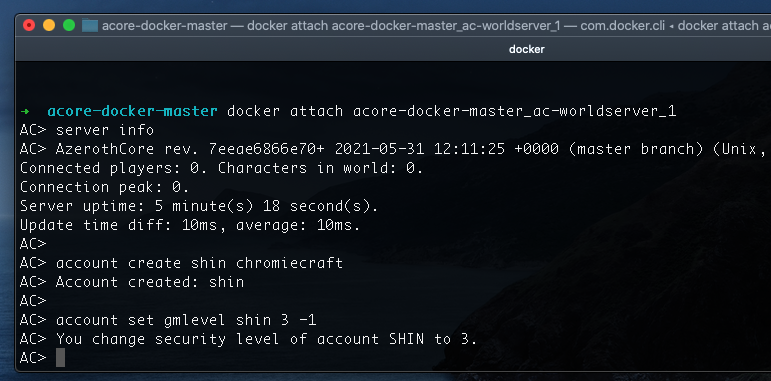
ACコンソールを終了する方法がわからない場合は、PキーとQキーを押しながらCTRLキーを押したままにします(CTRL+P&CTRL+Qエスケープシーケンス)。
リアルリストを変更してお楽しみください!
realmlistを開きます。wtfとその内容をに設定します:
- set realmlist localhost
古いrealmlistを完全に削除したくない場合は、コメントアウトするだけです。
たとえば、ローカルのWoWサーバーにアクセスする必要があるときにrealmlistを保持する方法は次のとおりです。 ChromieCraftにログインしたいときは、#を使用してローカルのrealmlistをコメントし、ChromieCraftからのものをコメント解除します(削除することで、ローカルのrealmlistを削除します)。#):
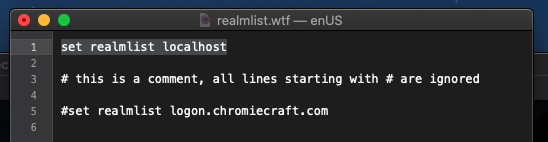
WoWを開いてゲームにアクセスできるようになりました!
知っていて良かった…
GMコマンド
GMコマンドの完全なリストは、このURLで見つけることができます:
https://www.azerothcore.org/wiki/GM-Commands
サーバーの停止と再起動
サーバーを停止するには、”docker-compose stop”を実行してから”docker-compose restart”を実行して再起動します。
サーバーを更新する
最新のAzerothCoreバージョンでサーバーを最新に保つことは良い習慣とみなされ、サーバーにリリースされるすべての修正を自動的に取得させます。
サーバーを更新するには、サーバーを停止し、次の2つのコマンドを実行してから、再度起動します:
- docker-compose pull
- docker-compose up ac-db-import
GMコマンドを使用してサーバーのバージョンを確認できます。サーバー情報